Je vais vous montrer comment on peut renforcer la profondeur de champ flou en 3 étapes avec le logiciel de retouche photo gratuit : Photo designer. La profondeur de champ flou permet de d’avoir un arrière-plan et d’avoir un objet bien net au premier plan. C’est le processus typique du portrait. L’arrière plan est flou et le premier plan est un foyer focal sur le visage. Avec les appareils photos modernes DSLR, on peut facilement définir la profondeur de champ selon l’ouverture du diaphragme. Sur les appareils photos compacts et les téléphones, on peut aussi la régler avec une fonction automatisée. Mais si le résultat est peu probant, on peut encore améliorer la profondeur de champ avec un logiciel de retouche photo avec un effet flou de l’arrière-plan. Avec MAGIX Photo Designer 7, il est facile de parvenir à ce résultat. Ce logiciel est gratuit au téléchargement.

L'intensité de la profondeur de champ – le premier plan en foyer focal de l'image
1. Sélectionner un motif

Choisir le pinceau pour marquer l'objet
Le processus est sensiblement le même que celui que nous avions déjà utilisé pour notre article sur l’effet du ColorKey. Mais cette fois-ci, je ne prends pas le lasso magnétique mais le pinceau. L’avantage de cette fonction est que l’on peut facilement choisir les parties à flouter et à retravailler. On peut améliorer cela à main levée et sélectionner les objets à retoucher. Le contrôle de cette fonction est aisée : avec le clic gauche de la souris, on colorie entièrement l’objet. Si l’on dépasse un peu trop, on peut toujours désélectionner avec le clic droit de la souris à l’endroit que l’on souhaite récupérer. Dans la barre d’outil à droite, on peut choisir la grosseur du pinceau, selon le besoin. Sous l’onglet « modèles », on peu trouver d’autres formes de pinceau.
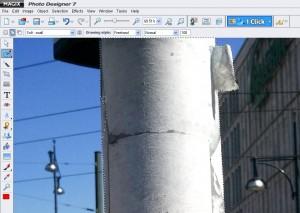
Si vous changez la grandeur, vous pouvez sélectionner plus facilement les endroit difficiles
2. Flouter l’arrière-plan
Lorsque vous avez sélectionné un objet, il faut inverser la sélection (Ctr.+I). Lorsqu’on a sélectionné un objet, la retouche photo s’effectue sur cet objet. Dans notre exemple, ce que nous voulons changer est pourtant ce qui entoure l’objet.
A l’aide du flou gaussien, on peut flouter l’arrière-plan. Choisir Effect > Filtre d’enveloppement > flou gaussien. Plus le chiffre est grand, plus le rayon diminuant la pixellisation sera important. Dans cet exemple, je choisis un rayon 10 pour flouter l’arrière-plan.
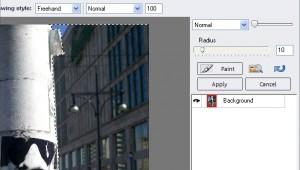
Le rayon détermine l’intensité du floutage
3. La dernière étape : « polir » les angles
Voici donc la dernière étape. Une fois que l’on a retiré le masque (Maj+Suppr), on voit que le tracé entre l’objet net l’arrière-plan flouté n’est pas naturel. Pour avoir un effet plus doux, il faut utiliser la fonction « effets contours adoucis » que l’on trouve sur la barre d’outil à gauche. Une fois que l’on a choisi sa grandeur, un clic gauche suffit pour voir s’adoucir les contours.

Une profondeur de champ floutée – un premier plan en foyer focal de l’image
Ça y est ! Le tout en quelques minutes ! A vous de jouer !

